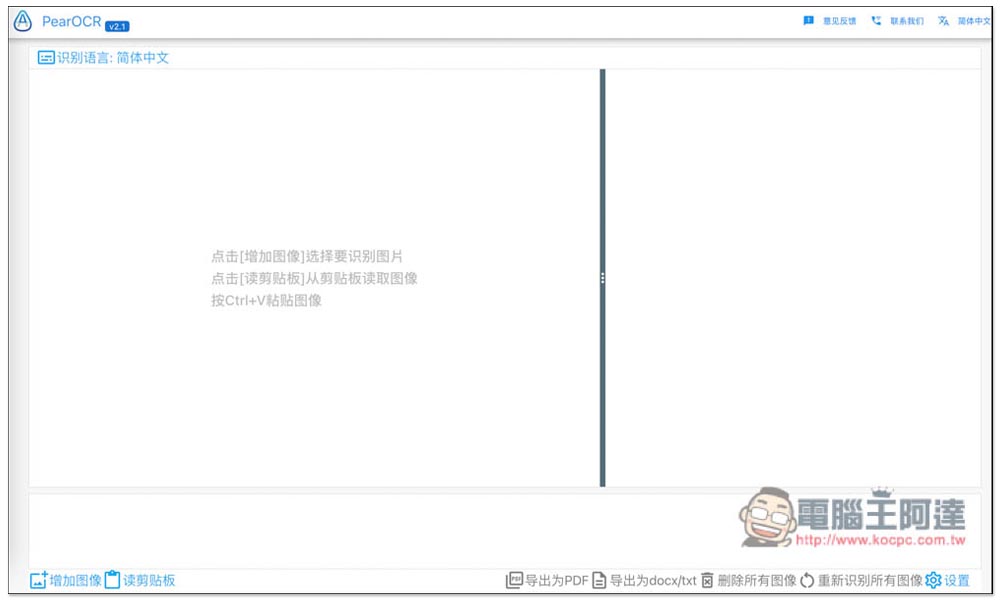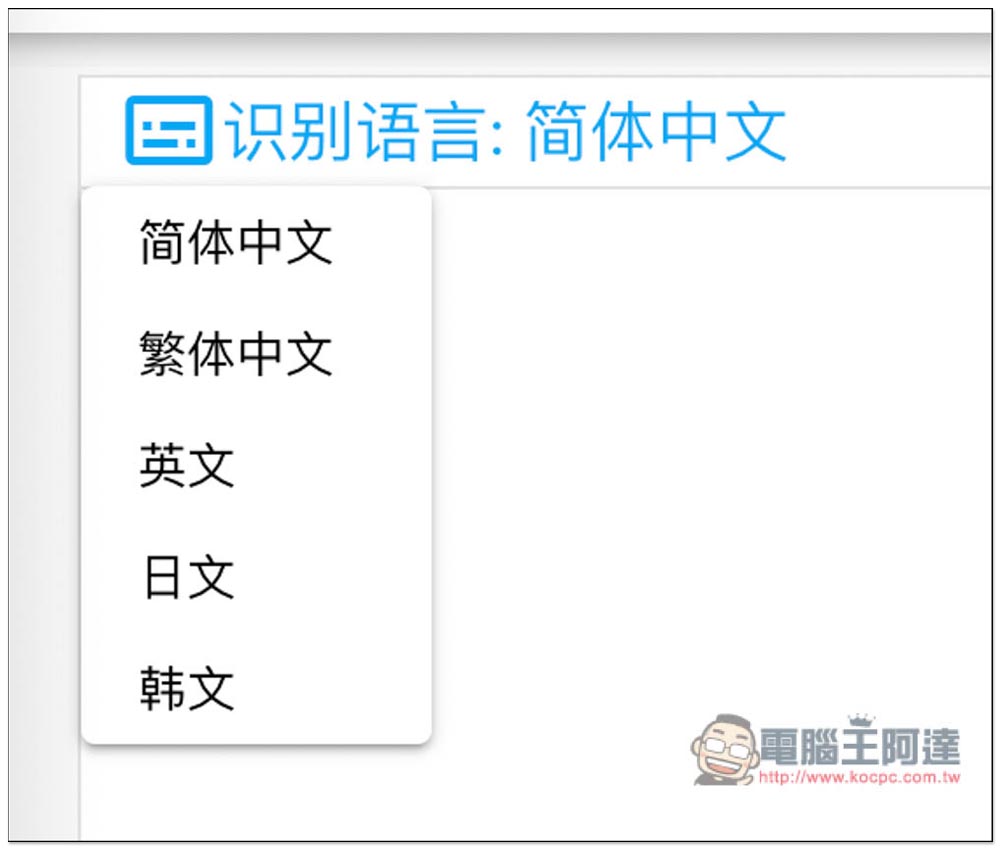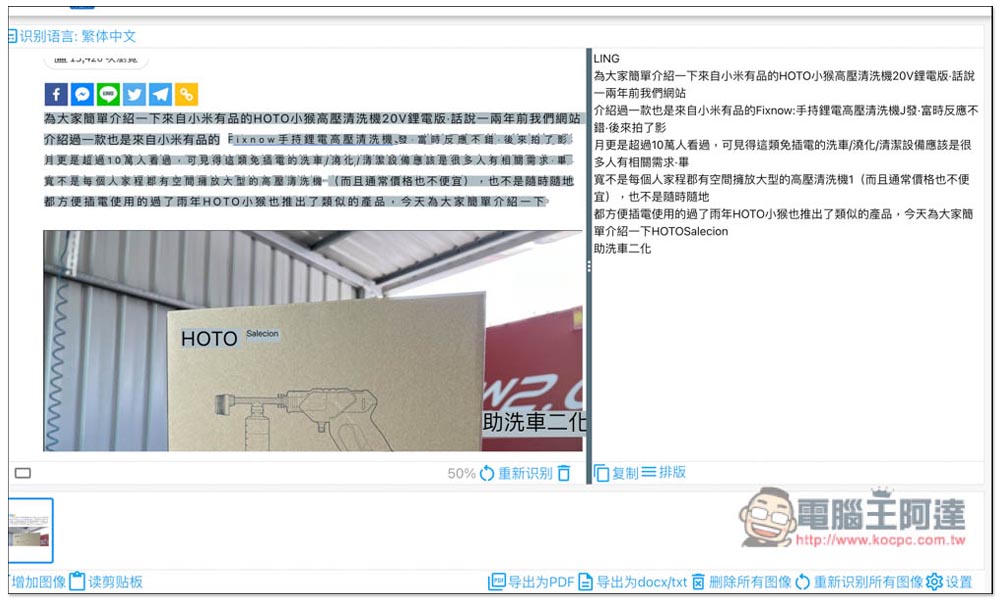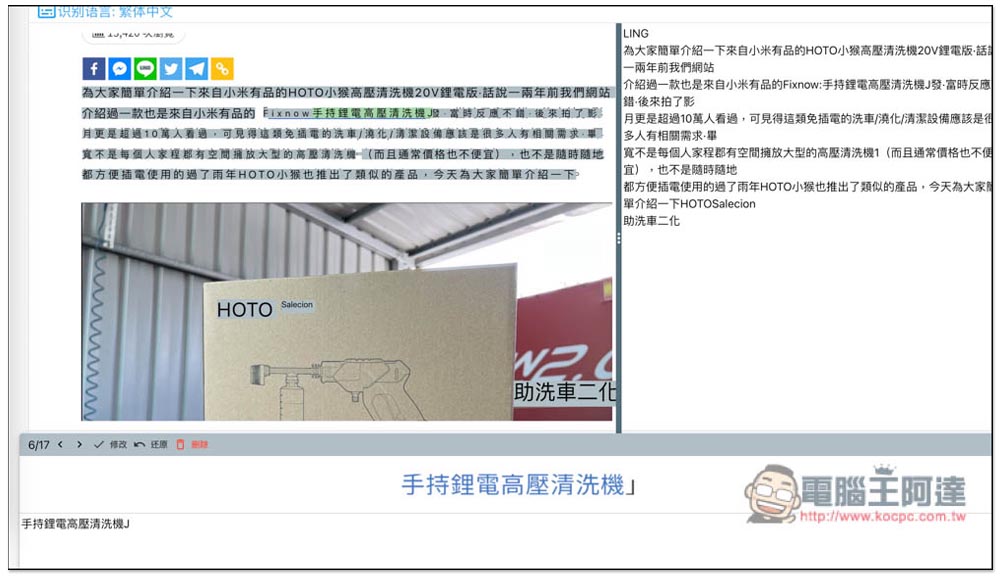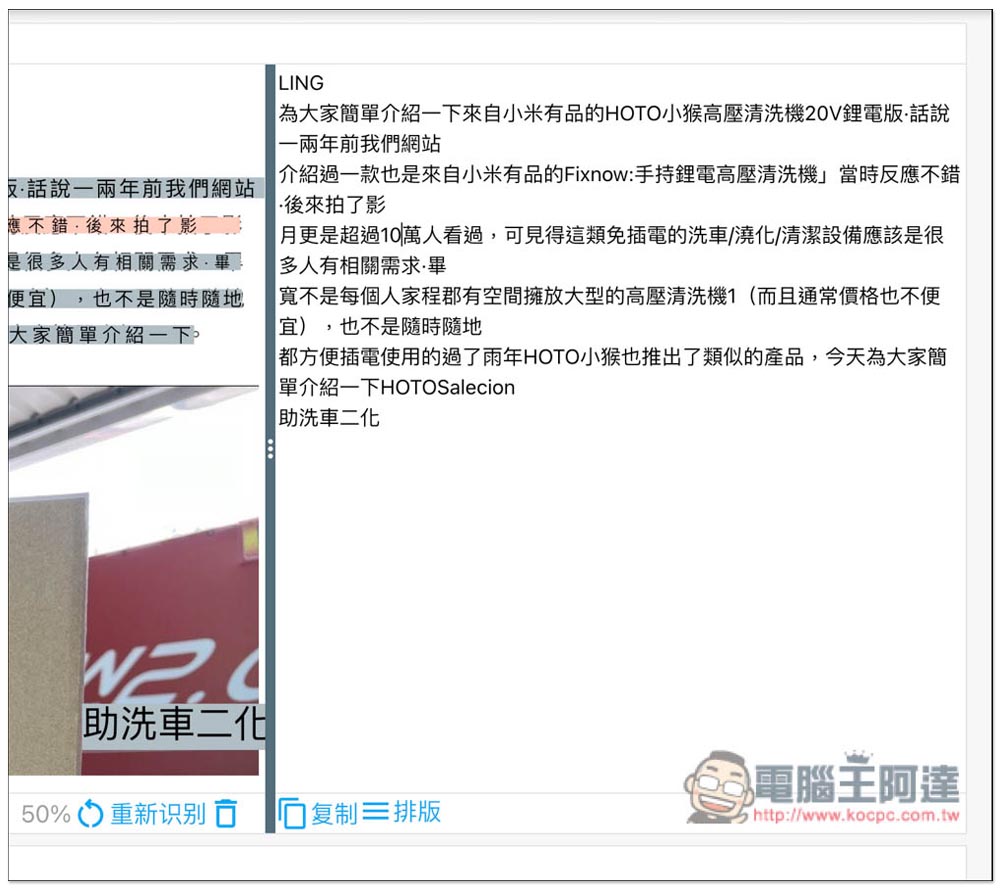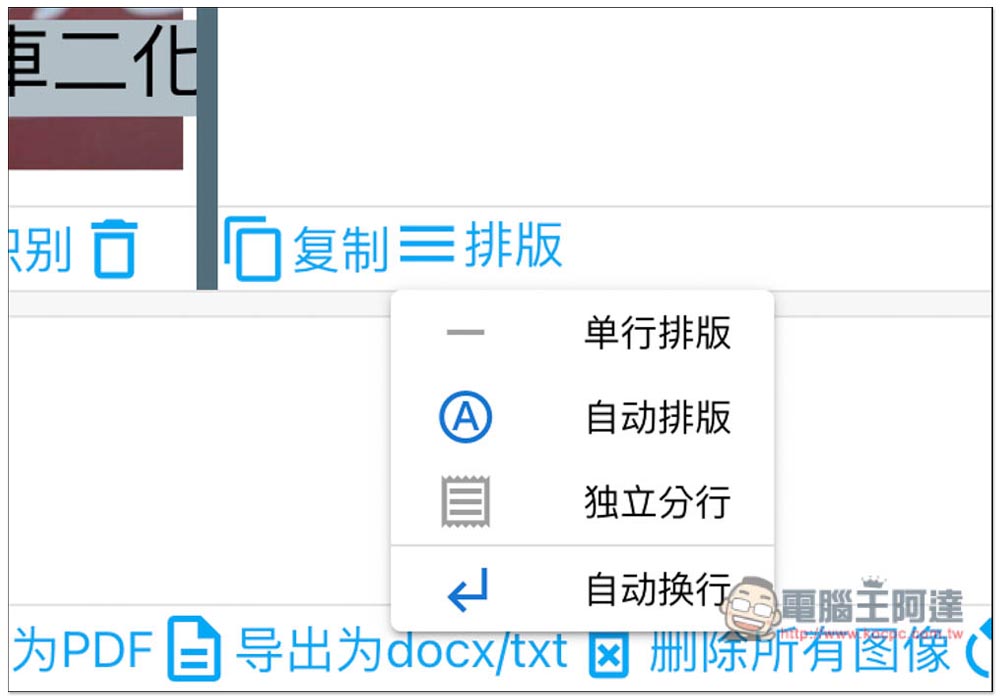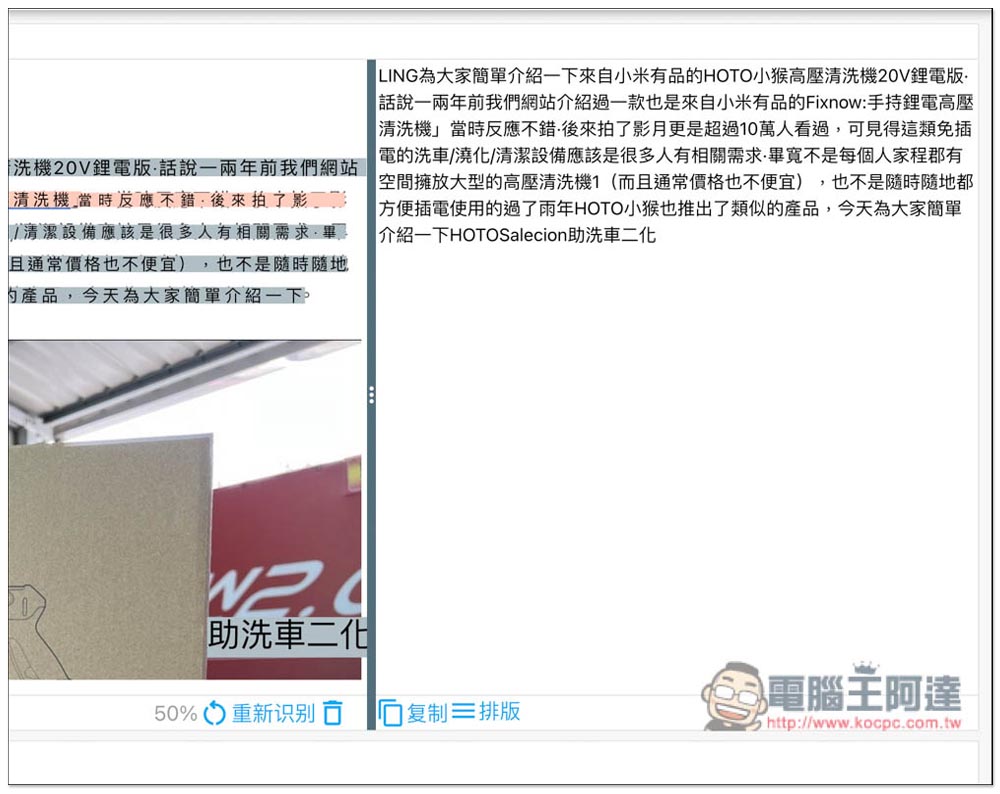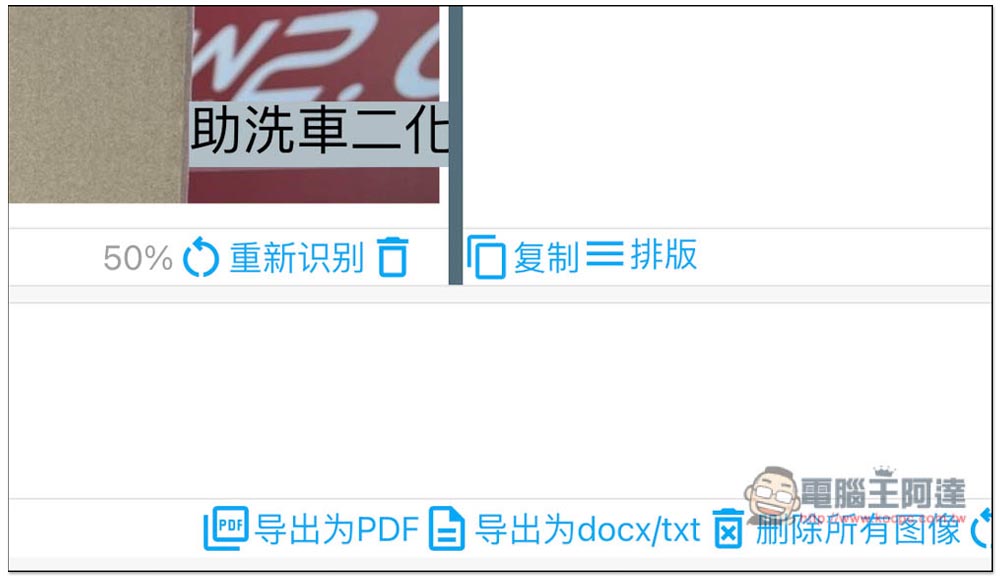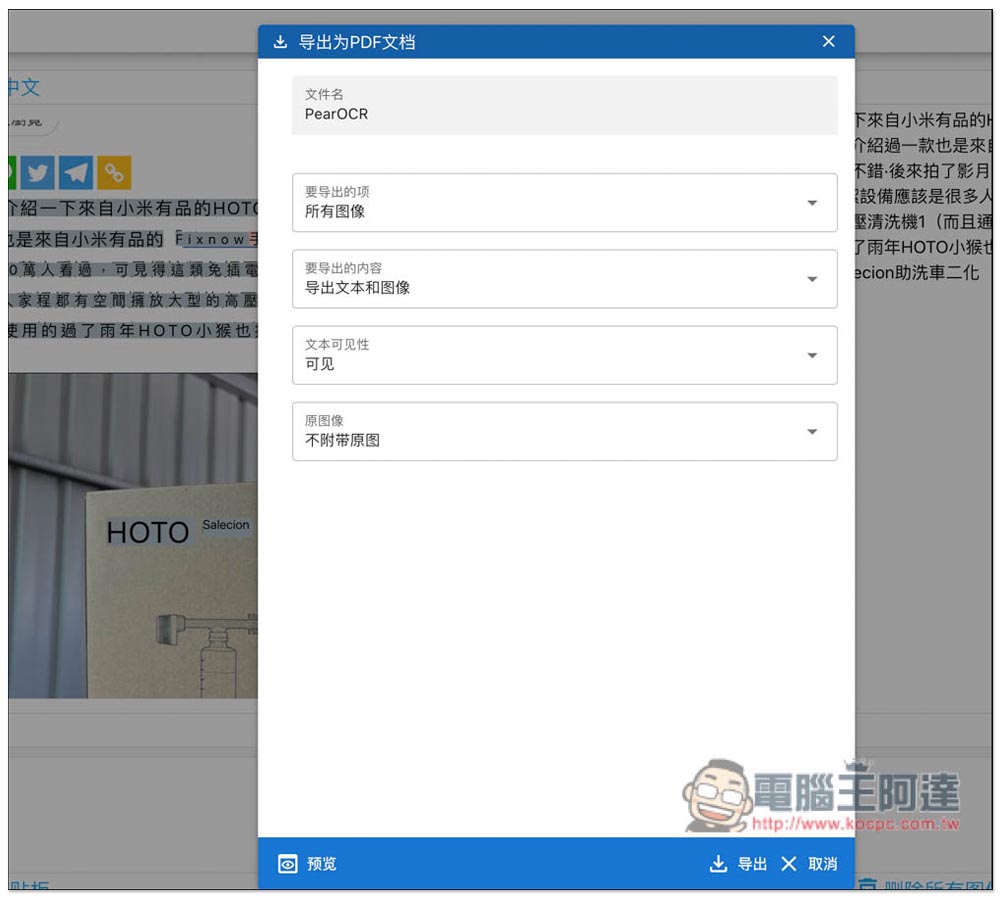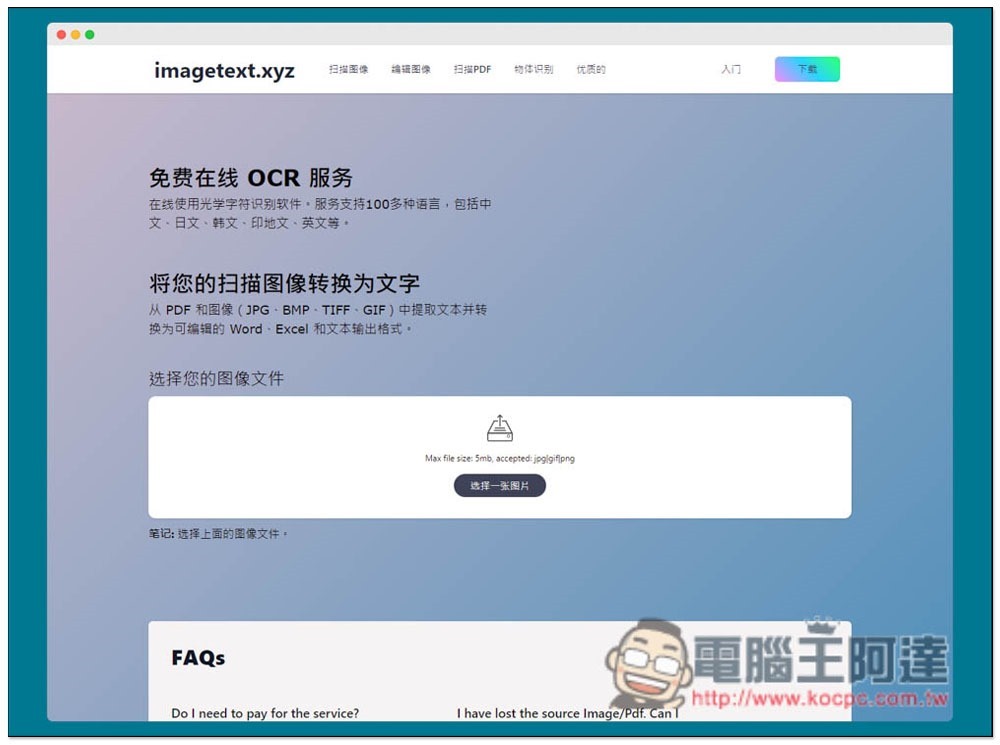隨著科技進步,現在要將圖片轉文字,直接透過線上工具就能實現,像這篇要介紹的 PearOCR 就是,完全免費,且支援辨識多國語言,從繁體中文、簡體中文、英文、日文、到韓文都有,操作也簡單,上傳圖片就會開始辨識,如有辨識錯誤可直接修改,需要用到 OCR 辨識的朋友可以試試。
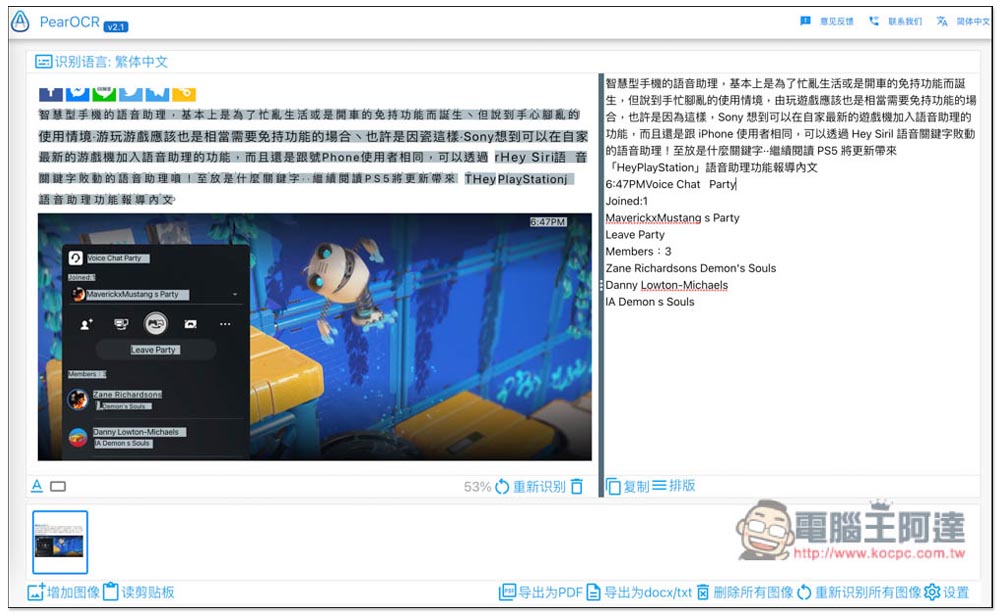
PearOCR 線上 OCR 辨識免費工具(圖片轉文字)介紹
進到 PearOCR 線上工具後,上傳圖片功能位於左下方(增加圖像),也支援從剪貼簿中貼上,直接按 Ctrl+V 即可:
識別語言預設為簡體中文,如果你要辨識其他語言,就點一下即可切換,目前有簡體中文、繁體中文、英文、日文、韓文五種:
上傳之後,等待一小段時間,就會 OCR 辨識完成,並於右側顯示文字。另外這款也不會僅辨識單一語言,因此即便你的圖片內是中文 + 英文,它也能辨識出來,所以不用擔心。不過可能因為是中國開發的服務,繁體中文辨識能力沒那麼強,都會有一些錯誤,如:把標點符號誤認成英文字、繁體字誤認成簡體字版本(遊 -> 卻寫游),所以都需要手動修改:
修改方式有兩種,第一種是直接點左側圖片的文字片段,底部會出現它辨識的文字檔,接著就能進行修改,完成後按上方的打勾,右邊內容會自動套用:
第二種則直接點右邊內容修改,你可以一邊看原始圖片,一邊檢查內容對不對。記得不要看左側上傳的圖片,因為它顯示的圖片就是辨識後結果,很可能內容有誤:
排版部分也能調整,預設為自動排版,可改成單行排版、獨立分行與自動換行:
單行排版就是沒有換行,文字都放一起:
都修改完成後,你可以直接複製到剪貼簿(按內容下方的複製),這款也提供輸出成 PDF、Docx 與 TXT 檔功能,底部可找到:
輸出時還能有一些設置能調整,像是 PDF 文件可選擇「要導出的項目(所有圖像)」、「內容(導出文本和圖像)」、「文件可見性(可見)」、「原圖像(不附帶原圖)」:
而辨識完後,右下方有刪除所有圖像功能,記得使用,你上傳的圖片就會全部刪除。
就繁體中文來說,這款辨識能力並不是最強,但其他語言就不錯,如果你需要辨識圖片是繁體中文的話,我會建議使用另一款 Image to Text,這就相當不錯,而且支援到 100 種語言以上,只不過有一些限制,如:單檔最大 5MB、有數量限制等等:
最後也提醒一下,即便這款 OCR 辨識工具可以手動刪除圖片,如果你要圖片轉文字的內容非常重要、隱私,不能隨意被別人看到,個人建議還是不要使用,改用離線版的會比較安全。